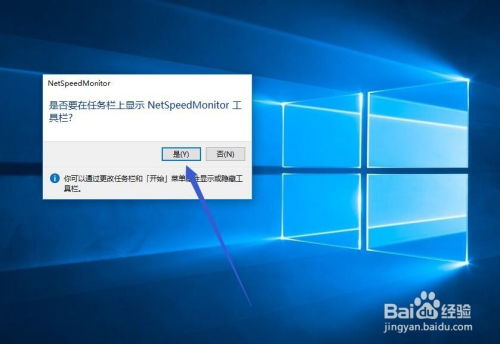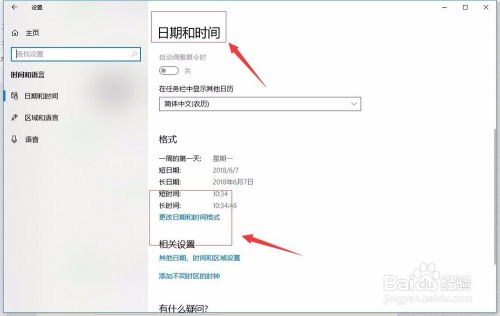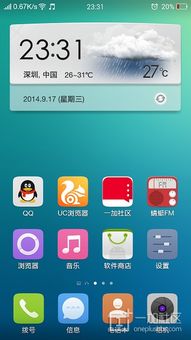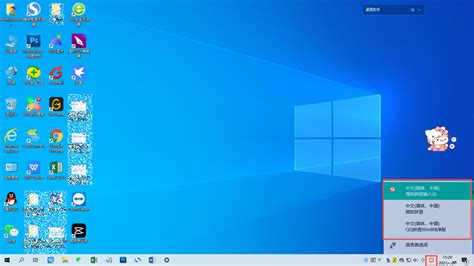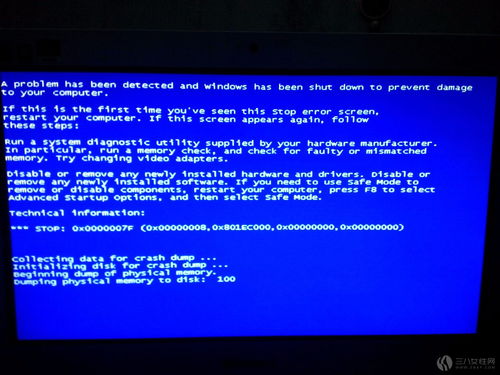掌握技巧:轻松将Win10时间设置为24小时制并调整显示方式!
在Windows 10操作系统中,时间的显示格式对于用户来说是一个非常重要的个性化设置。特别是对于那些习惯使用24小时制的用户来说,将系统时间设置为24小时制可以更加直观和方便地查看时间。本文将详细介绍如何在Windows 10中设置时间显示为24小时制,并提供多种方法供用户选择,以满足不同用户的需求。
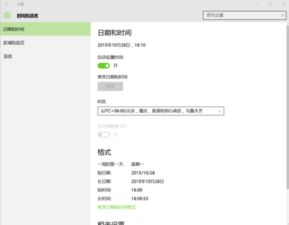
首先,我们可以通过系统设置来更改时间显示格式。这是最常见也是最直接的方法。打开Windows 10的设置界面,可以通过点击屏幕左下角的“开始”按钮,然后选择齿轮状的“设置”图标进入。在设置界面中,我们需要找到并点击“时间和语言”选项。这个选项通常位于设置界面的左侧列表中,用户可以轻松找到。进入“时间和语言”界面后,我们会看到一个名为“日期和时间”的选项卡,点击它。在“日期和时间”选项卡中,用户可以看到一个名为“更改日期和时间格式”的链接,点击这个链接。接下来,我们会看到一个名为“短时间”和“长时间”的下拉菜单。这两个菜单分别用于设置系统时间的简短显示格式和详细显示格式。为了将时间设置为24小时制,我们需要在这两个下拉菜单中选择相应的24小时制格式。通常,24小时制的格式会以“HH:mm”或“HH:mm:ss”的形式出现,其中“HH”表示小时数,采用24小时制。完成选择后,点击界面下方的“应用”按钮,然后关闭设置界面。此时,系统时间就会以24小时制的格式显示了。
除了通过系统设置来更改时间显示格式外,我们还可以通过控制面板来实现这一目的。控制面板是Windows操作系统中一个非常重要的管理工具,它提供了许多系统设置的入口。要打开控制面板,可以通过在任务栏的搜索框中输入“控制面板”来找到并打开它。在控制面板中,我们需要找到并点击“时钟、语言和区域”选项。这个选项通常位于控制面板的“时钟和区域”类别下。进入“时钟、语言和区域”界面后,我们会看到一个名为“更改日期、时间或数字格式”的链接,点击它。接下来,我们会看到一个名为“格式”的选项卡,点击它。在“格式”选项卡中,我们可以看到一个名为“短时间”和“长时间”的下拉菜单,这两个菜单的用途与在系统设置中相同。为了将时间设置为24小时制,我们同样需要在这两个下拉菜单中选择相应的24小时制格式。完成选择后,点击界面下方的“确定”按钮,然后关闭控制面板。此时,系统时间就会以24小时制的格式显示了。
此外,对于那些喜欢使用命令行的用户来说,还可以通过注册表编辑器来更改时间显示格式。不过需要注意的是,这种方法相对复杂且风险较高,如果不熟悉注册表编辑器的操作,可能会导致系统出现问题。因此,在使用这种方法之前,请务必备份注册表。要打开注册表编辑器,可以通过在任务栏的搜索框中输入“regedit”来找到并打开它。在注册表编辑器中,我们需要导航到以下路径:HKEY_CURRENT_USER\Control Panel\International。在这个路径下,我们可以找到一个名为“sShortTime”的字符串值,它用于控制系统时间的简短显示格式。为了将时间设置为24小时制,我们需要将“sShortTime”的值修改为“HH:mm”。同样地,我们还可以找到一个名为“sLongTime”的字符串值,它用于控制系统时间的详细显示格式。如果需要将详细显示格式也设置为24小时制,我们可以将“sLongTime”的值修改为“HH:mm:ss”。完成修改后,关闭注册表编辑器并重启计算机。此时,系统时间就会以24小时制的格式显示了。
除了以上三种方法外,还有一些第三方软件也可以帮助我们更改Windows 10的时间显示格式。这些软件通常提供了更加直观和易用的界面,使得用户可以更加轻松地完成设置。不过需要注意的是,在使用第三方软件之前,请务必确保软件的来源可靠且没有恶意代码。此外,由于第三方软件可能会与系统自带的设置产生冲突或干扰,因此在使用时请务必谨慎。
最后需要提醒的是,无论使用哪种方法来更改Windows 10的时间显示格式,都需要确保所选择的格式符合自己的使用习惯和需求。同时,在更改设置之前,请务必备份相关的重要数据以防万一。此外,随着Windows操作系统的不断更新和升级,一些设置方法可能会发生变化或失效。因此,在遇到问题时,请务必查阅最新的官方文档或寻求专业的技术支持。
总之,将Windows 10的时间设置为24小时制是一个简单而实用的操作。通过本文介绍的多种方法,用户可以轻松地完成这一设置并享受更加直观和方便的时间查看体验。希望本文能够帮助到那些需要更改Windows 10时间显示格式的用户,并让他们在使用Windows 10时更加得心应手。
-
 掌握技巧:轻松更改Win10系统时间设置资讯攻略11-16
掌握技巧:轻松更改Win10系统时间设置资讯攻略11-16 -
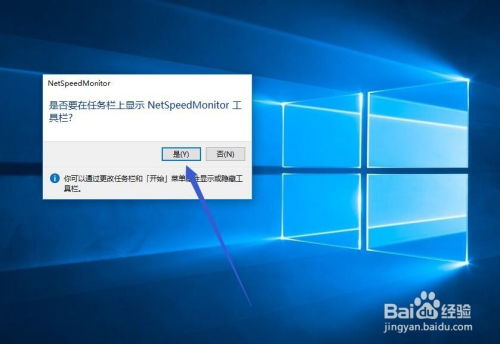 Win10网速监控:轻松实现实时显示,上网状态尽在掌握!资讯攻略12-03
Win10网速监控:轻松实现实时显示,上网状态尽在掌握!资讯攻略12-03 -
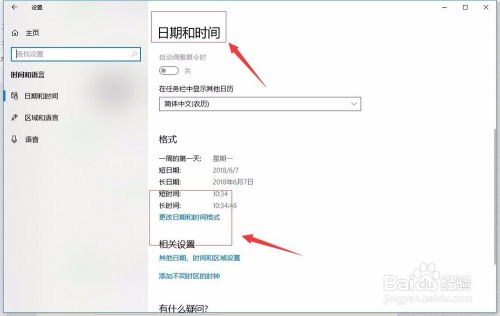 Win10设置时间和日期显示格式的方法资讯攻略11-12
Win10设置时间和日期显示格式的方法资讯攻略11-12 -
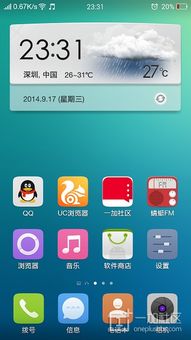 如何轻松切换一加手机的时间显示方式资讯攻略11-12
如何轻松切换一加手机的时间显示方式资讯攻略11-12 -
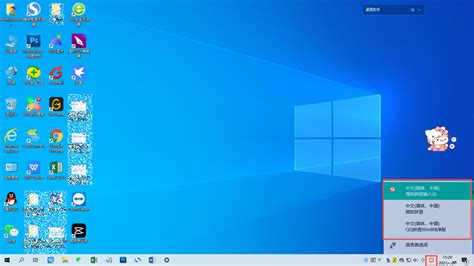 Win10系统输入法设置教程资讯攻略12-06
Win10系统输入法设置教程资讯攻略12-06 -
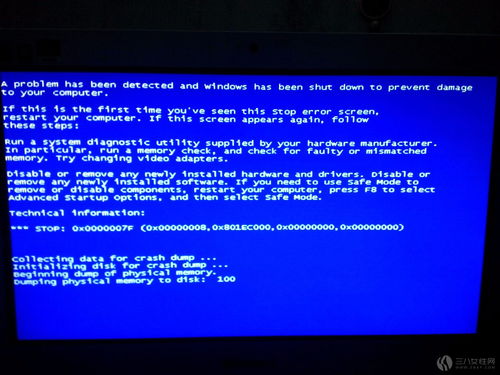 Win10桌面显示'我的电脑'图标的方法资讯攻略11-05
Win10桌面显示'我的电脑'图标的方法资讯攻略11-05